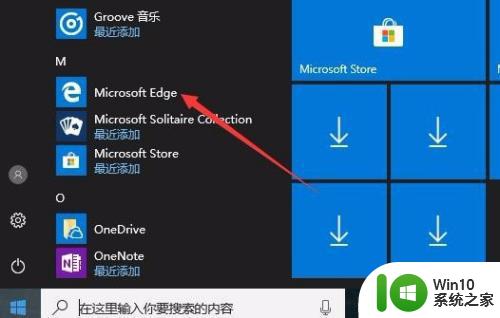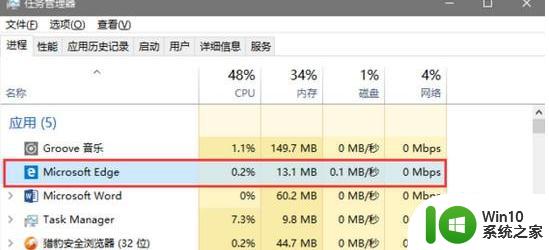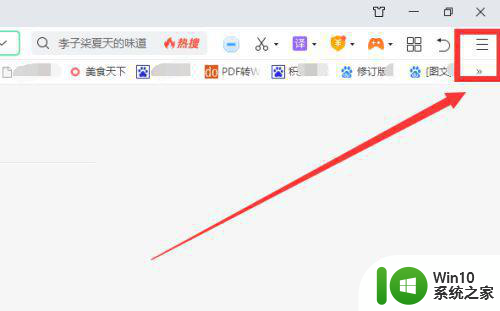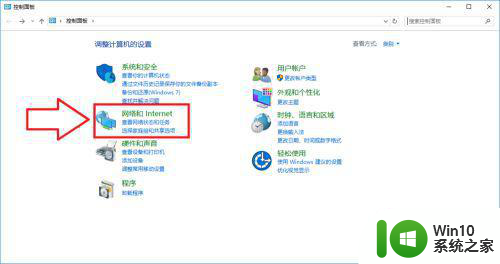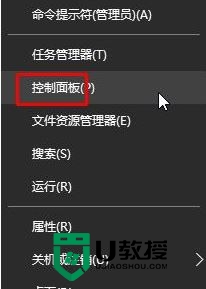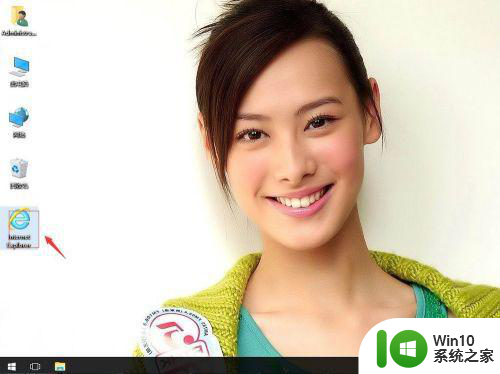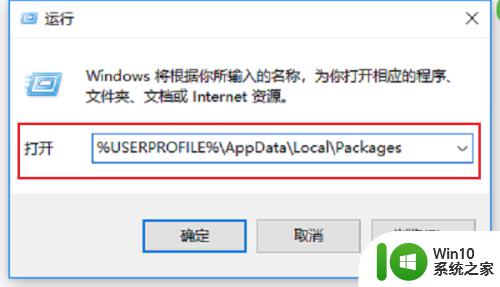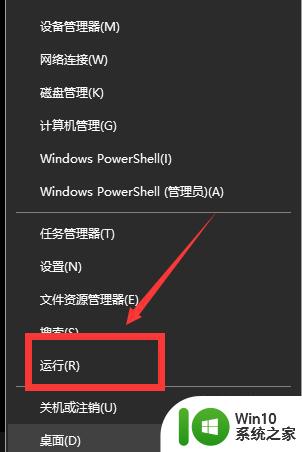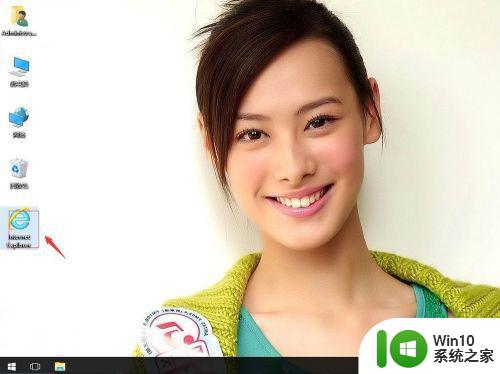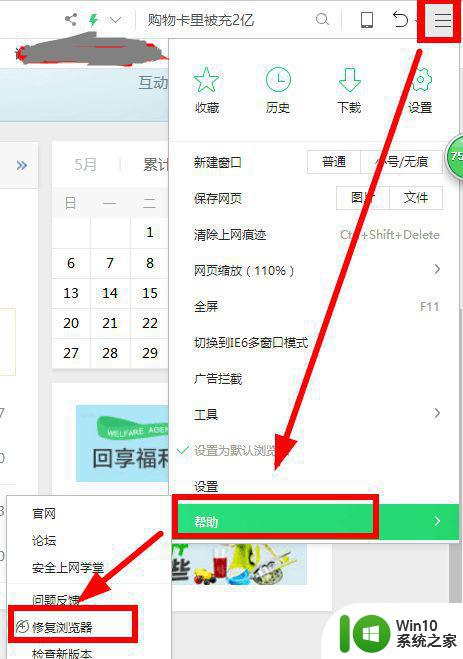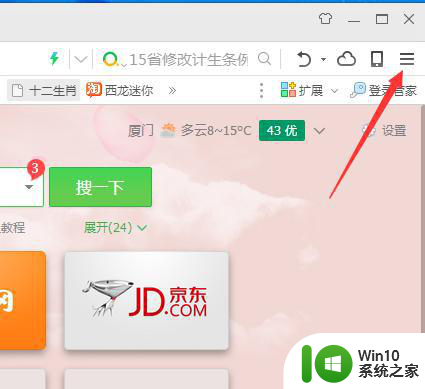win10浏览器频繁崩溃怎么办 如何解决win10浏览器闪退、无响应问题
win10浏览器频繁崩溃怎么办,在使用Win10电脑的过程中,很多人都会遇到浏览器频繁崩溃的问题,特别是在浏览网页时出现闪退或无响应的现象,不仅影响用户的使用体验,也可能导致一些重要的工作无法完成,那么如何解决这种情况呢?本文将为大家提供一些实用的方法,帮助您轻松解决Win10浏览器频繁崩溃的问题,让您的上网体验更加顺畅。
具体方法:
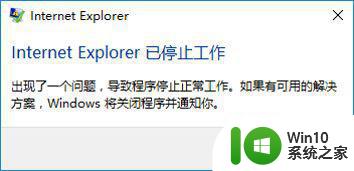
一、清理浏览器缓存
1、首先进入到电脑的控制面板界面中,选择里面的<网络和Internet>选项;
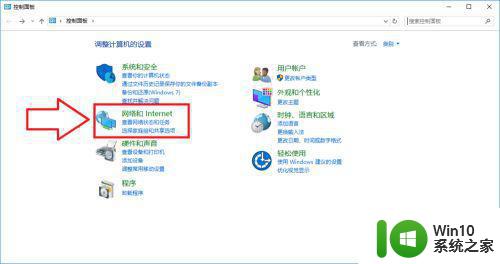
2、在打开的<网络和Internet>界面中,再选择打开
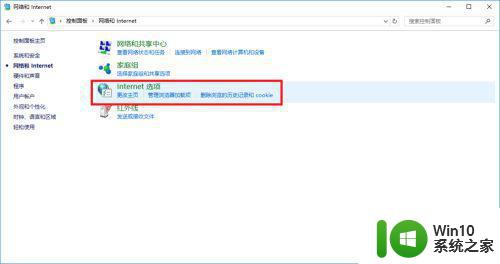
3、在弹出的
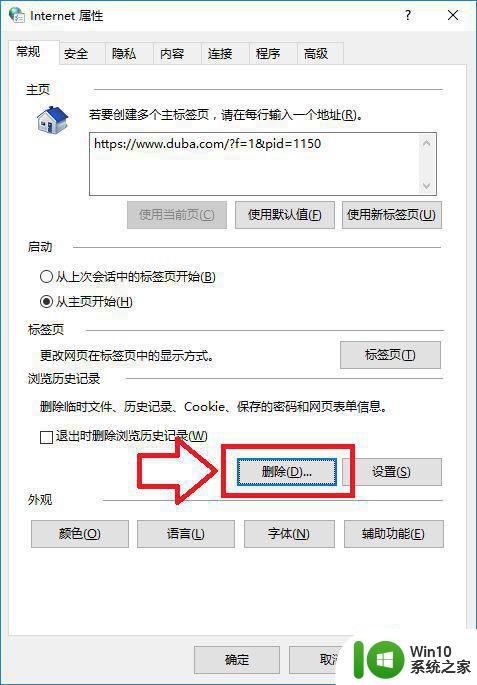
4、此时会弹出删除选项对话框,我们根据需要选择其中要删除的选项,然后单击删除将浏览器里的缓存数据清除掉。
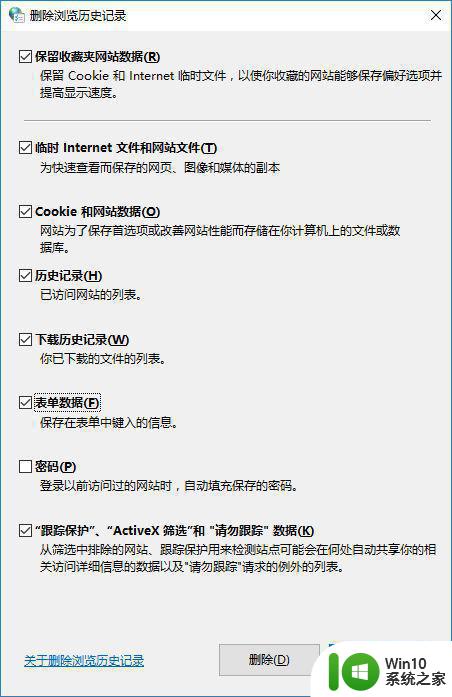
二、将浏览器设置还原
1、打开高级选项卡,分别选择<还原高级设置>和<重置>两个选项;
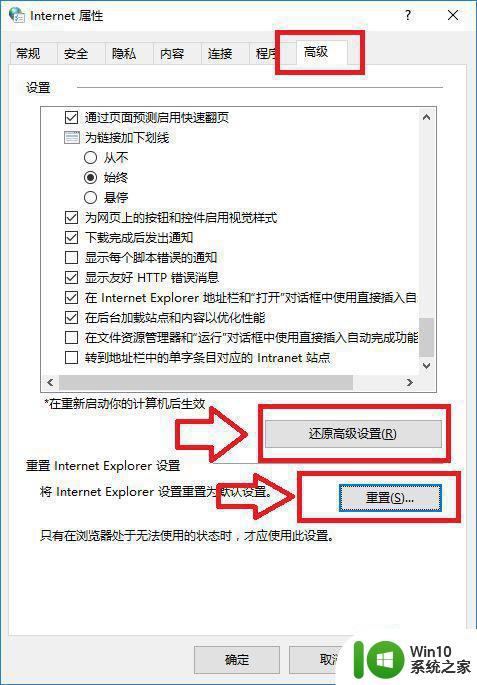
三、禁用安装的插件
1、点击打开浏览器界面右上角的设置按钮,在弹出的下拉菜单中选择管理加载项;
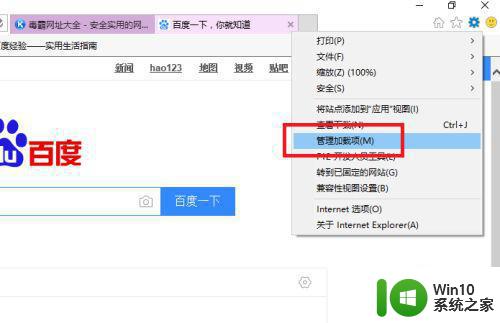
2、在窗口右侧的插件列表中选中相应的插件选项,然后单击禁用即可;
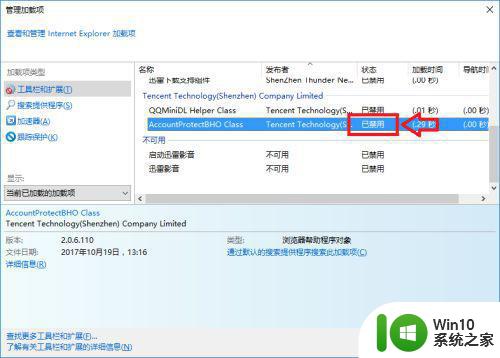
四、卸载IE浏览器重现安装
1、在控制界面中找到<程序>选项,双击鼠标左键将其打开;
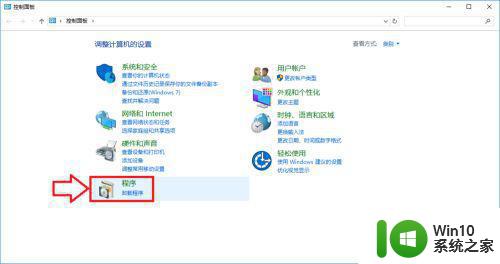
2、在打开的界面中,选择打开程序和功能下面的<启动或关闭Windows功能>选项;
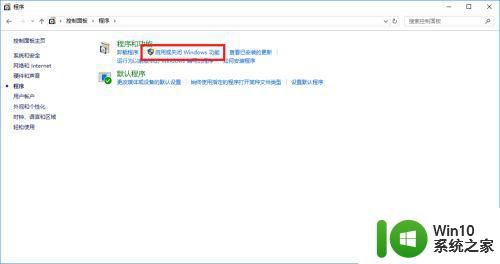
3、找到列表中的
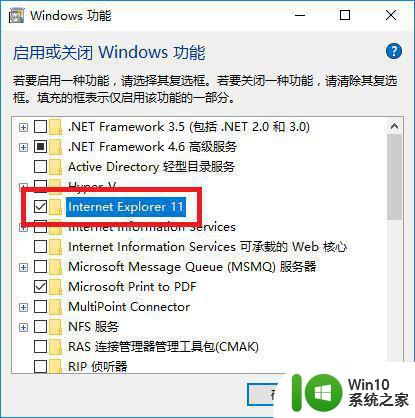
以上是解决Windows 10浏览器频繁崩溃、闪退和无响应问题的方法,如果您遇到了这些问题,请按照这些方法解决,希望这些方法对您有所帮助。